باستخدام أنماط الحدود المعرفة مسبقا، يمكنك إضافة حد حول الخلايا أو نطاقات الخلايا بسرعة. إذا كانت حدود الخلايا المعرفة مسبقا لا تلبي احتياجاتك، يمكنك إنشاء حد مخصص.
ملاحظة: تظهر حدود الخلايا التي تقوم بتطبيقها على الصفحات المطبوعة. إذا لم تستخدم حدود الخلايا ولكنك تريد أن تكون حدود خطوط شبكة ورقة العمل مرئية على الصفحات المطبوعة، فيمكنك عرض خطوط الشبكة. لمزيد من المعلومات، راجع الطباعة باستخدام خطوط شبكة الخلايا أو بدونها.
-
في ورقة عمل، حدد الخلية أو نطاق الخلايا التي تريد إضافة حد إليها أو تغيير نمط الحد أو إزالة حد منها.
-
ضمن علامة التبويب الصفحة الرئيسية، في المجموعة خط، قم بأي مما يلي:
-
لتطبيق نمط حد جديد أو مختلف، انقر فوق السهم الموجود بجانب الحدود

تلميح: لتطبيق نمط حد مخصص أو حد قطري، انقر فوق المزيد من الحدود. في مربع الحوار تنسيق الخلايا ، ضمن علامة التبويب حدود ، ضمن خطولون، انقر فوق نمط الخط ولونه المطلوبين. ضمن الإعدادات المسبقةوالحدود، انقر فوق زر واحد أو أكثر للإشارة إلى موضع الحدود. يتوفر زرا حدود قطريان


-
لإزالة حدود الخلايا، انقر فوق السهم الموجود بجانب الحدود


-
-
يعرض الزر حدود نمط الحدود الأحدث استخداما. يمكنك النقر فوق الزر حدود (وليس السهم) لتطبيق هذا النمط.
-
إذا قمت بتطبيق حد على خلية محددة، يتم تطبيق الحد أيضا على الخلايا المجاورة التي تشترك في حدود خلية محددة. على سبيل المثال، إذا قمت بتطبيق حد مربع لإحاطة النطاق B1:C5، تحصل الخلايا D1:D5 على حد أيسر.
-
إذا قمت بتطبيق نوعين مختلفين من الحدود على حدود خلية مشتركة، يتم عرض الحد الذي تم تطبيقه مؤخرا.
-
يتم تنسيق نطاق محدد من الخلايا ككتلة واحدة من الخلايا. إذا قمت بتطبيق حد أيمن على نطاق الخلايا B1:C5، يتم عرض الحد فقط على الحافة اليمنى للخلايا C1:C5.
-
إذا كنت تريد طباعة نفس الحد على الخلايا المفصولة بفواصل صفحات، ولكن يظهر الحد على صفحة واحدة فقط، يمكنك تطبيق حد داخلي. بهذه الطريقة، يمكنك طباعة حد في أسفل الصف الأخير من صفحة واحدة واستخدام نفس الحد في أعلى الصف الأول في الصفحة التالية. قم بما يلي:
-
حدد الصفوف على جانبي فاصل الصفحات.
-
انقر فوق السهم الموجود بجانب الحدود

-
ضمن الإعدادات المسبقة، انقر فوق الزر داخل

-
ضمن حد، في الرسم التخطيطي للمعاينة، قم بإزالة الحد العمودي بالنقر فوقه.
-
-
في ورقة عمل، حدد الخلية أو نطاق الخلايا التي تريد إزالة حد منها.
لإلغاء تحديد خلايا، انقر فوق أية خلية على ورقة العمل.
-
على علامة التبويب الصفحة الرئيسية ، في المجموعة خط ، انقر فوق السهم الموجود بجانب الحدود


--أو--
انقر فوق الصفحة الرئيسية > سهم الحدود > مسح الحدود، ثم حدد الخلايا التي تحتوي على الحد الذي تريد مسحه.
يمكنك إنشاء نمط خلية يتضمن حدا مخصصا، ثم يمكنك تطبيق نمط الخلية هذا عندما تريد عرض الحد المخصص حول الخلايا المحددة.
-
ضمن علامة التبويب الشريط الرئيسي، في المجموعة أنماط، انقر فوق أنماط الخلايا.
تلميح: إذا لم يظهر الزر أنماط الخلايا ، فانقر فوق أنماط، ثم انقر فوق الزر المزيد بجوار مربع أنماط الخلايا.
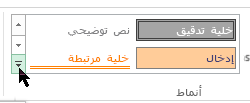
-
انقر فوق نمط خلية جديد.
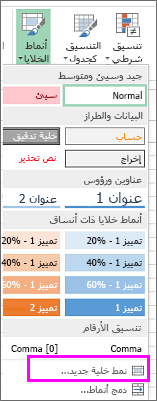
-
في المربع اسم النمط ، اكتب اسما مناسبا لنمط الخلية الجديد.
-
انقر فوق تنسيق.
-
على علامة التبويب حدود ، ضمن خط، في المربع نمط ، انقر فوق نمط الخط الذي تريد استخدامه للحد.
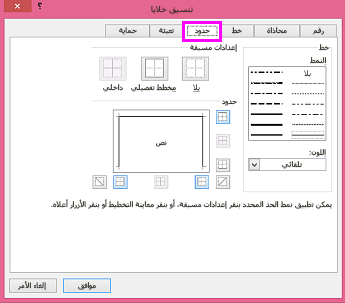
-
في المربع لون ، حدد اللون الذي تريد استخدامه.
-
ضمن الحدود، انقر فوق أزرار الحدود لإنشاء الحد الذي تريد استخدامه.
-
انقر فوق موافق.
-
في مربع الحوار نمط ، ضمن يتضمن النمط (حسب المثال)، قم بإلغاء تحديد خانات الاختيار لأي تنسيق لا تريد تضمينه في نمط الخلية.
-
انقر فوق موافق.
-
لتطبيق نمط الخلية، قم بما يلي:
-
حدد الخلايا التي تريد تنسيقها باستخدام حد الخلية المخصص.
-
ضمن علامة التبويب الشريط الرئيسي، في المجموعة أنماط، انقر فوق أنماط الخلايا.
-
انقر فوق نمط الخلية المخصص الذي أنشأته للتو. بطريقة مماثلة للزر FancyBorderStyle في هذه الصورة.
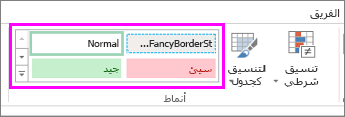
-
لتخصيص نمط الخط أو لون حدود الخلايا أو مسح الحدود الموجودة، يمكنك استخدام خيارات رسم الحدود . لرسم حدود الخلايا، ستحدد أولا نوع الحد، ثم لون الحد ونمط الخط، وحدد الخلايا التي تريد إضافة حد حولها. إليك كيفية القيام بذلك:
-
انقر فوق الشريط الرئيسي > سهم الحدود

-
اختر رسم الحدود للحدود الخارجية أو رسم شبكة الحدود لخطوط الشبكة.
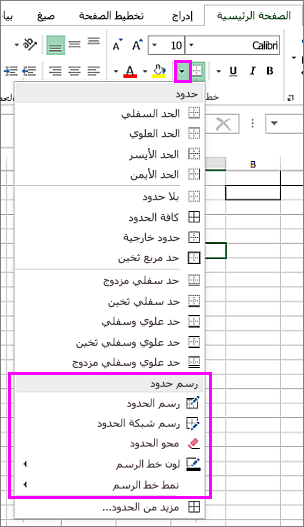
-
انقر فوق سهم الحدود > لون خط الرسم، ثم اختر لوناً.
-
انقر فوق سهم الحدود > نمط خط الرسم، ثم اختر نمط خط.
-
حدد الخلايا التي تريد رسم الحدود حولها.
إضافة حد أو لون حد أو نمط خط حدود
-
حدد الخلية أو نطاق الخلايا التي تريد إضافة حد حولها أو تغيير نمط الحدود عليها أو إزالة حد منها.
2. انقر فوق الصفحة الرئيسية > السهم حدود ، ثم اختر خيار الحدود الذي تريده.
-
إضافة لون حد - انقر فوق السهم حدود > لون الحدود، ثم اختر لونا
-
إضافة نمط خط حدود - انقر فوق السهم حدود > نمط الحدود، ثم اختر خيار نمط خط.
تلميحات
-
يعرض الزر حدود نمط الحد المستخدم مؤخرا. لتطبيق هذا النمط، انقر فوق الزر حدود (وليس السهم).
-
إذا قمت بتطبيق حد على خلية محددة، يتم تطبيق الحد أيضا على الخلايا المجاورة التي تشترك في حدود خلية محددة. على سبيل المثال، إذا قمت بتطبيق حد مربع لإحاطة النطاق B1:C5، فستحصل الخلايا D1:D5 على حد أيسر.
-
إذا قمت بتطبيق نوعين مختلفين من الحدود على حدود خلية مشتركة، يتم عرض الحد الذي تم تطبيقه مؤخرا.
-
يتم تنسيق نطاق محدد من الخلايا ككتلة واحدة من الخلايا. إذا قمت بتطبيق حد أيمن على نطاق الخلايا B1:C5، يتم عرض الحد فقط على الحافة اليمنى للخلايا C1:C5.
-
إذا كنت تريد طباعة نفس الحد على الخلايا المفصولة بفواصل صفحات، ولكن يظهر الحد على صفحة واحدة فقط، يمكنك تطبيق حد داخلي. بهذه الطريقة، يمكنك طباعة حد في أسفل الصف الأخير من صفحة واحدة واستخدام نفس الحد في أعلى الصف الأول في الصفحة التالية. قم بما يلي:
-
حدد الصفوف على جانبي فاصل الصفحات.
-
انقر فوق السهم الموجود بجانب الحدود ، ثم انقر فوق الحدود الأفقية الداخلية
-
إزالة حد
لإزالة حد، حدد الخلايا التي تحتوي على الحد وانقر فوق السهم حدود > بلا حدود.
هل تحتاج إلى مزيد من المساعدة؟
يمكنك دائماً الاستفسار من أحد الخبراء في مجتمع Excel التقني أو الحصول على الدعم في المجتمعات.










